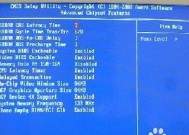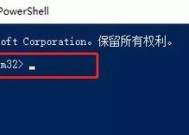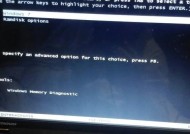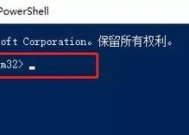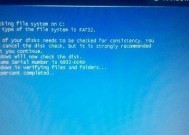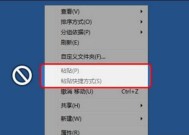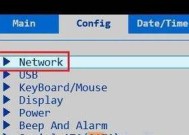电脑开不了机自救窍门(解决电脑开机问题的有效方法)
- 家电常识
- 2024-12-24
- 43
- 更新:2024-12-06 09:57:19
现在电脑已经成为我们生活中不可或缺的工具,但有时候我们会遇到电脑开不了机的情况。这种情况下,我们不必慌张,因为只要掌握一些自救窍门,我们就能解决大部分开机问题。本文将介绍一些有效的方法,帮助读者解决电脑开不了机的困扰。

一、检查电源线是否插紧
如果电脑无法开机,首先要检查电源线是否插紧,确保电源线没有松动或损坏。
二、检查电源插座是否正常供电
有时候电源插座可能没有供电,导致电脑无法开机。此时可以尝试将电源插头插入其他可靠的插座中,检查是否可以正常开机。

三、尝试使用电源开关重新启动
有时候电脑可能处于休眠或睡眠状态,导致无法正常开机。此时可以尝试使用电源开关重新启动电脑,解除休眠或睡眠状态。
四、检查硬件连接是否正常
电脑无法开机的原因可能是由于硬件连接不正常,例如内存条、硬盘等。此时可以检查这些硬件是否插紧,并确保没有松动或损坏。
五、排除外部设备干扰
有时候外部设备的问题可能导致电脑无法开机。此时可以尝试拔掉所有外部设备,如打印机、键盘、鼠标等,然后重新尝试开机。
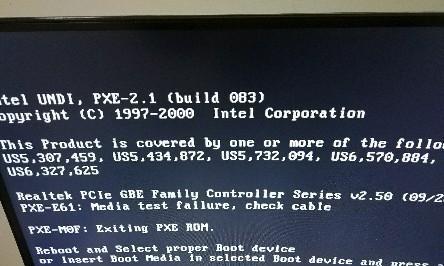
六、检查电脑内部是否有灰尘积累
长时间使用电脑会导致内部积累大量灰尘,影响电脑的散热效果。如果电脑过热,就可能无法正常开机。此时可以打开电脑,清理内部的灰尘。
七、重置BIOS设置
有时候电脑无法开机可能是由于BIOS设置问题导致的。此时可以尝试重置BIOS设置,将其恢复为默认值,然后重新尝试开机。
八、检查电源供应是否稳定
电源供应不稳定可能导致电脑无法正常开机。此时可以使用电压表等工具检查电源供应是否稳定,如有问题则需要更换电源。
九、检查电脑硬件是否损坏
有时候电脑无法开机可能是由于硬件损坏导致的。此时可以尝试将硬件逐一拔下来,并用其他可靠的电脑测试是否正常工作,以确定具体是哪个硬件出了问题。
十、尝试安全模式启动
如果电脑无法正常开机,可以尝试进入安全模式。安全模式启动后,可以进行一些修复和故障排除操作。
十一、升级或恢复操作系统
有时候电脑无法开机可能是由于操作系统出现问题导致的。此时可以尝试升级或恢复操作系统,修复可能的软件故障。
十二、更新或回滚驱动程序
驱动程序不兼容或过时可能导致电脑无法正常开机。此时可以尝试更新或回滚驱动程序,以解决可能的驱动问题。
十三、咨询专业人士
如果以上方法都不能解决问题,建议咨询专业人士,他们可以根据具体情况提供更详细的帮助和解决方案。
十四、备份重要数据
在进行任何修复操作之前,建议先备份重要数据。有时候修复过程可能会导致数据丢失,备份可以保证数据的安全。
十五、根据具体情况选择合适的解决方法
每台电脑的情况都可能不同,所以在遇到电脑开不了机的问题时,需要根据具体情况选择合适的解决方法。如果不确定如何操作,最好咨询专业人士的建议。
电脑开不了机是一个常见的问题,但通过掌握一些自救窍门,我们可以在很大程度上解决这个问题。本文介绍了一些有效的方法,包括检查电源线、插座供电、硬件连接、排除外部设备干扰等等。希望读者能够通过这些方法成功自救,解决电脑开机问题。